
使用 FedEx Ship Manager® Lite 隨時隨地寄件
無論有否 FedEx 帳戶,您都可以使用這款專有的流動託運工具建立貨件,隨時輕鬆準備託運文件和預約速遞員收件,無需填寫或列印標籤。
使用二維碼寄件簡單又快捷
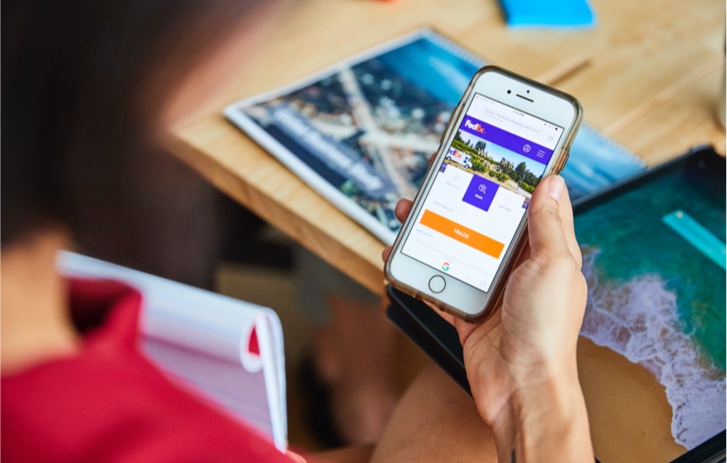
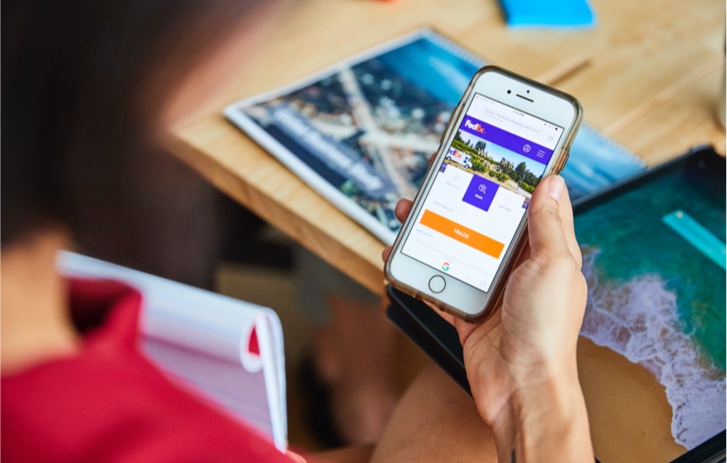
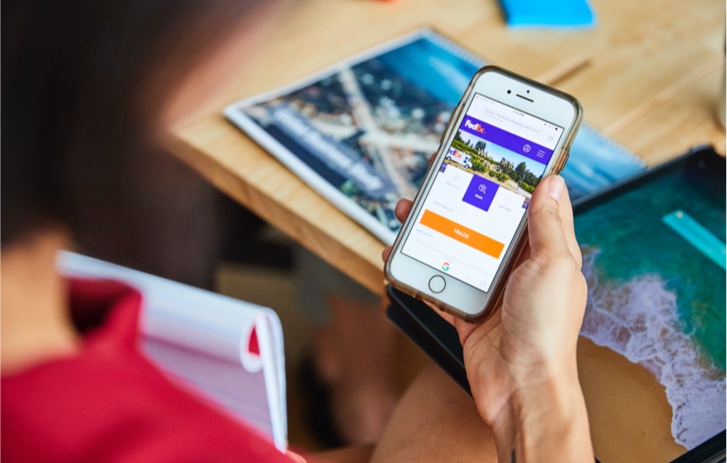
無論有否
FedEx 帳戶也可臨時安排貨件
即使您沒有 FedEx 帳戶,也可以使用手提電話輕鬆準備貨件。只需掃描二維碼,即可開始託運。



一切由您掌握手中,無需填寫或列印託運標籤
您可以使用手提電話輕鬆管理空運提單、商業發票和安排收件,無需列印文件。
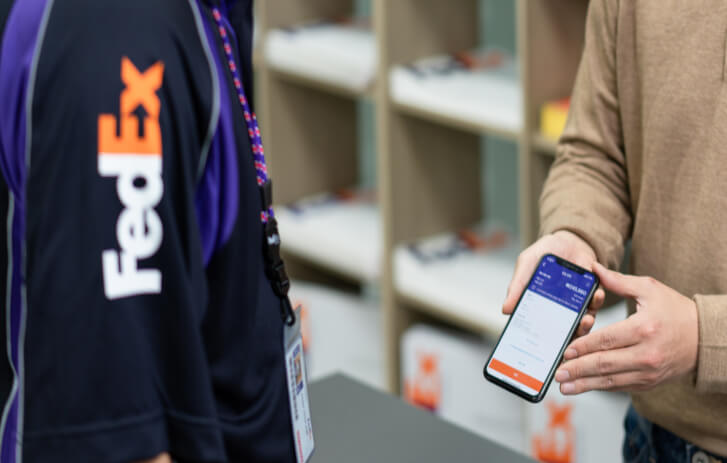
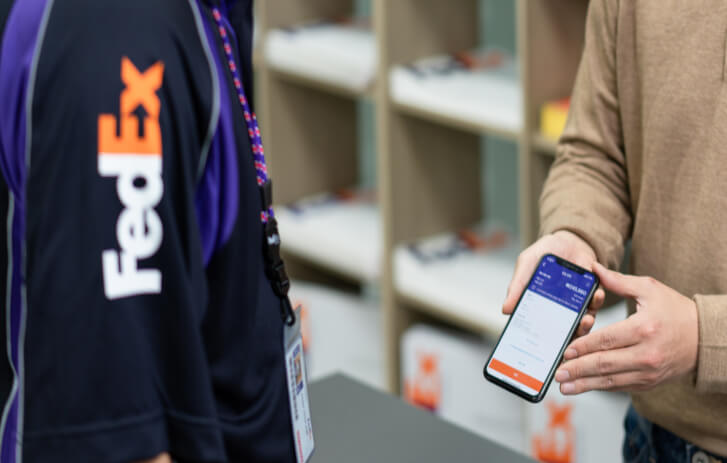
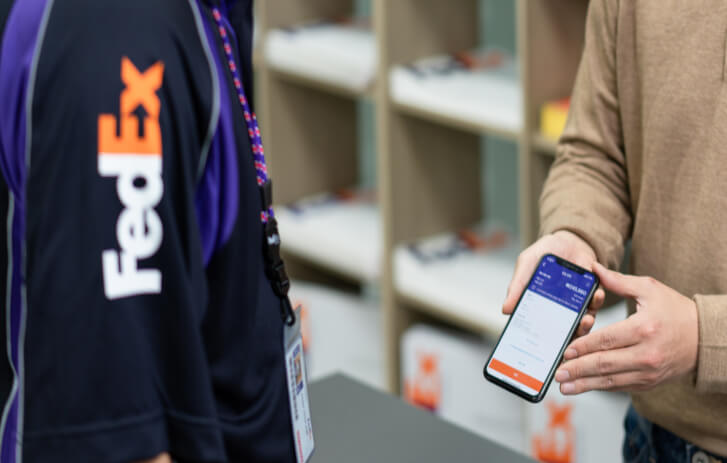
自行投遞或安排收件,輕鬆託運包裹
在 FedEx Ship Manager Lite 建立貨件後,您只需向速遞員出示確認貨件的二維碼即可,無需列印任何文件。
4 個步驟即可寄件
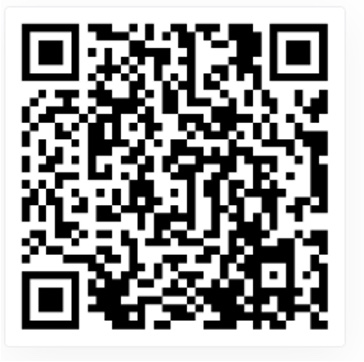
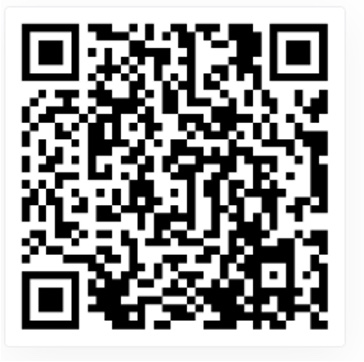
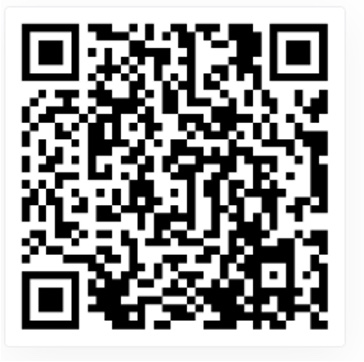
1.
掃描二維碼
2.
預約收件
或自行投遞
3.
填妥託運
資料
4.
向速遞員出示
確認貨件的二維碼
使用二維碼寄件簡單又快捷
觀看按步教學,了解如何使用智能手機輕鬆託運。
常見問題
FSM Lite是網頁版的流動託運程式,為非帳戶持有人及臨時安排寄件的帳戶持有人,提供自行往鄰近FedEx服務站投遞包裹或預約收件(如適用)的選項,而且無需在交付貨件時,列印託運標籤或商業發票。
FSM Lite 提供以下功能:
- 支援無帳戶寄件人,或臨時安排貨件並擁有帳戶的寄件人,使用FedEx寄件。
- 使用手機短訊接收一次密碼,Facebook和Google(如適用)方式選項,以訪客身份登入。登入訪客身份後,可以重覆使用託運地址。請留意,訪客身份登入,有別於瀏覽 fedex.com 登入託運帳戶。
- 寄件無需紙本文件 — 不用列印託運標籤或商業發票。
您可選擇以下方式前往 FSM Lite:
- 使用流動裝置掃描本頁面頂部或推廣刊物上的 FSM Lite 二維碼(QR code)。
- 使用流動裝置前往 www.fedex.com/hk/mobileshipping
- 使用流動裝置前往 fedex.com >「託運」>「網上託運工具」
不用。FSM Lite 是訪客託運解決方案,不需要顧客開設FedEx帳戶。請留意,登記開立FedEx帳戶,便可專享託運FedEx貨件的即時折扣優惠。如您擁有FedEx帳戶,在使用FSM Lite時,您便可在付款部分選擇由您的個人FedEx 帳戶支付運送成本。
可以。雖然 FSM Lite 可按照FSML所輸入的貨件資料,自動為您建立貨件的 CI,但如您前往鄰近FedEx服務站自行投遞包裹或速遞員上門收件時,您仍可遞交您的個人CI。
這視乎情況而定。FSML自動為您準備託運標籤和商業發票(CI)。如有需要,您或必須提交其他個別文件(例如:牌照、許可證)。如目的地並不接受FedEx預設的CI,您便必須提交您的個人CI。
在FSM Lite建立貨件後,待處理貨件的有效時限為90天。
不可以。在FSM Lite完成貨件後,您便不能更改貨件任何資料。您可在確認貨件前由FedEx專員為您修改一般資料。貨件一經FedEx專員確認,恕不能更改。如有需要,您可在FSM Lite建立新的貨件。
您需要在FedEx服務站自行投遞包裹或速遞員上門收件時,向FedEx專員出示二維碼及FSM Lite 貨件參考編號。這並非貨件的查詢號碼,寄件人不能使用該貨件參考編號在fedex.com查詢貨件狀況。在FSM Lite確認貨件後,便會獲取二維碼及FSM Lite 貨件參考編號。如建立貨件時提供寄件人的手機號碼及電郵地址,寄件人將會經由手機短訊或電郵接收附載貨件參考編號的確認通知以備參考。
自行投遞包裹或上門收件後,待FedEx專員確認貨件便會提供查詢號碼。您將收到電郵內附查詢號碼及貨件基本資料。您亦可向FedEx專員要求傳送附載查詢號碼的電郵收據。
如您在FSM Lite要求預約收件及完成貨件後,您將在確認頁面獲取收件確認號碼、二維碼及貨件參考編號。如您已輸入手機號碼及電郵地址,便會經由手機短訊或電郵收到收件確認以備參考。
不是。在FSM Lite顯示的運費報價只供參考。FedEx將按照收到的包裹的實際大小和重量,計算貨件最終運費。
視乎 FedEx 服務站或速遞員收件時提供的當地付款選項,客戶或可使用現金、信用卡或其他當地電子方式付款。除此之外,如顧客選擇由他們的FedEx帳戶負責支付運費 / 關稅和稅項,則可於收到發票後繳付應付款項。
可以。使用FSM Lite寄件,您可在付款部分選擇由您的個人FedEx帳戶負責支付運輸費用,以便享有您的 FedEx帳戶已賺取折扣。如您沒有FedEx帳戶,您可登記開立FedEx帳戶,便可在寄件時,賺取即時託運折扣優惠。